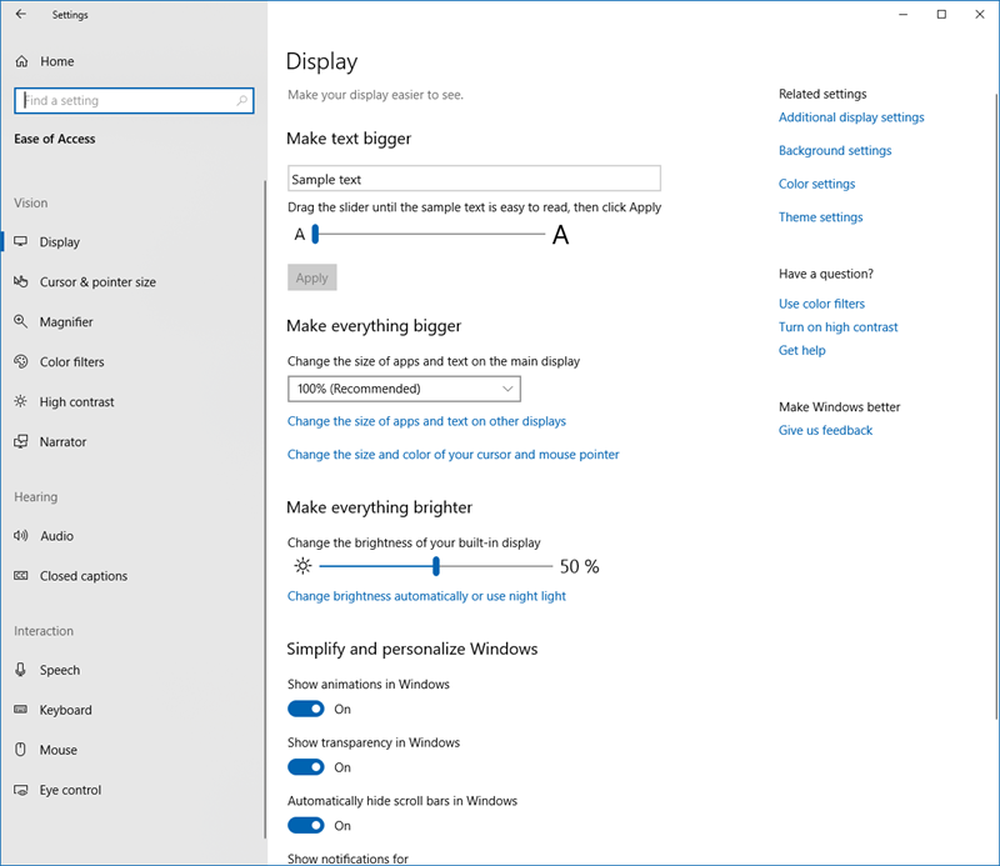EarTrumpet pour Windows 10 facilite l'utilisation des contrôles audio

EarTrumpet pour Windows 10
EarTrumpet 2.0 vous permet de gérer tous les paramètres audio dans Windows 10 directement à partir de la barre d'état système. Il comprend la surveillance des pics multicanaux, les raccourcis clavier, la possibilité de régler le volume avec la molette de la souris, etc. Bien que Windows 10 1803 dispose de tous les mêmes nouveaux paramètres audio, tels que les niveaux d'application individuels, par exemple, vous devez accéder à l'application Paramètres pour les configurer. Mais avec l'application EarTrumpet, il déplace tout directement vers une interface facile à contrôler.

Il prend en charge les mixeurs de volume modernes et classiques et vous permet de créer un raccourci clavier personnalisé pour ouvrir le menu déroulant EarTrumpet..

En fait, l'une des fonctionnalités les plus utiles est que lorsque vous cliquez sur une application spécifique, les autres sont floues sur le panneau de volume et la mise au point. Vous pouvez ensuite régler le volume et choisir la sortie audio sur laquelle vous souhaitez que le signal soit lu..

Voici une liste des fonctionnalités des applications fournies à partir de la page des applications du Windows Store:
- Contrôle les volumes d'applications classiques et modernes
- Contrôle le périphérique audio par défaut en deux clics
- Correspond à l'apparence de Windows
- Prend en charge le déplacement des applications entre les appareils de lecture
- Intégré au hub de commentaires
Une fois que vous avez utilisé EarTrumpet pendant un certain temps et que vous êtes satisfait, vous voudrez peut-être supprimer l'icône par défaut (sinon, vous aurez deux icônes de haut-parleur dans la barre d'état système). Pour ce faire, allez à Paramètres> Personnalisation> Barre des tâches. Puis faites défiler et cliquez sur le Activer ou désactiver les icônes du système lier et basculer le volume éteint.

La réactivité de l'application est fluide et son utilisation est vraiment naturelle. Il inclut des éléments de Microsoft Fluid Design et prend en charge les modes clair et sombre. En fait, après l'avoir utilisé pendant une semaine, je ne peux m'empêcher de me demander pourquoi Microsoft n'a pas proposé quelque chose de similaire. Si vous avez besoin d’une gestion audio plus simple à partir de Windows 10, essayez EarTrumpet et vous ne le regretterez pas..
Télécharger EarTrumpet pour Windows 10